Perbaiki Media Ini Tidak Tersedia di Kesalahan Twitter
Diterbitkan: 2023-02-17
Twitter adalah platform untuk semua orang yang suka menyuarakan pendapat mereka secara publik. Twitter tidak hanya dikenal dengan tweet cerdas tetapi juga merupakan ruang di mana Anda dapat terhubung dengan teman, keluarga, atau rekan kerja dan mengirim pesan cepat kepada mereka. Anda dapat memposting gambar, video, atau tautan di Twitter. Cukup mudah menemukan pengguna, halaman, atau media di Twitter. Namun, banyak pengguna yang mengeluhkan media ini tidak tersedia kesalahan Twitter saat mencoba mengunjungi halaman tertentu di platform. Jika Anda juga salah satu dari pengguna tersebut dan ingin tahu cara melihat konten sensitif di Twitter yang tidak bisa Anda lakukan, maka Anda telah mendarat di halaman yang tepat. Panduan kami hari ini akan memperkenalkan Anda dengan beberapa perbaikan yang dapat membantu Anda mengakses konten media yang tidak tersedia kesalahan dengan mudah.

Cara Memperbaiki Kesalahan Media Ini Tidak Tersedia di Twitter
Kesalahan media tidak tersedia di Twitter dapat terjadi karena sejumlah alasan yang tercantum di bawah ini:
- Masalah konektivitas jaringan.
- Kesalahan sistem kecil.
- Masalah teknis dengan server Twitter.
- Versi lama dari aplikasi Twitter.
- Perangkat lunak sistem yang kedaluwarsa.
- Pemasangan aplikasi Twitter yang tidak tepat.
Baik itu masalah teknis atau Twitter mengaburkan konten untuk menghentikan Anda melihat konten yang tidak sesuai atau sensitif, Anda dapat menonaktifkan pengaturan ini dan melihat konten yang Anda sukai di Twitter menggunakan perbaikan yang disebutkan berikut ini:
Metode 1: Mulai Ulang Perangkat
Reboot sederhana dari ponsel cerdas yang Anda gunakan untuk mengoperasikan Twitter dapat sangat membantu Anda dalam memperbaiki masalah media yang tidak memuat. Memulai ulang perangkat Anda akan membantu Anda menghapus data cache dan menyegarkan sistem operasi. Anda dapat me-restart ponsel Android Anda dengan berbagai cara untuk mengatasi masalah ini. Untuk mengetahui lebih lanjut tentang itu, lihat panduan kami di Cara Memulai Ulang atau Me-reboot Ponsel Android Anda.
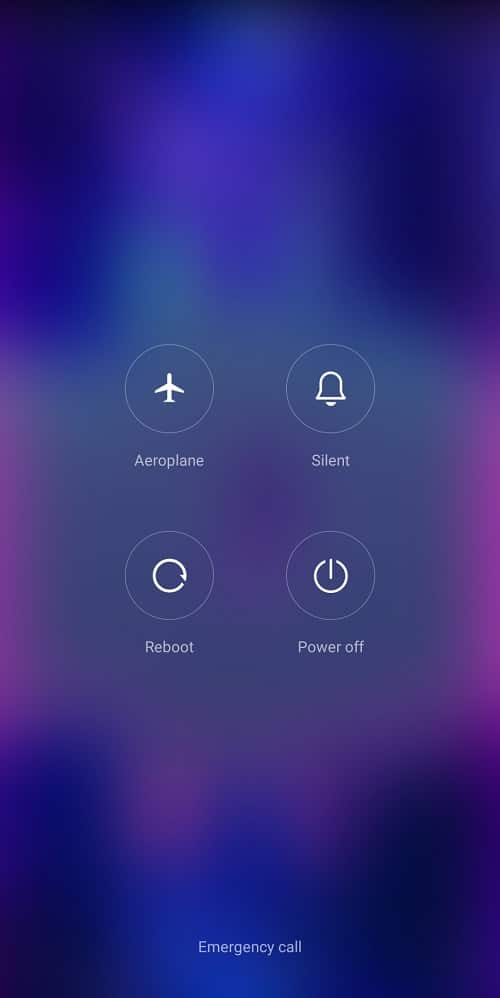
Metode 2: Tunggu Waktu Server Twitter Habis
Masalah teknis juga dapat memicu kesalahan media ini tidak tersedia Twitter. Mungkin ada downtime terkait server, gangguan server, atau server dalam pemeliharaan karena Twitter cenderung tidak responsif terhadap kebutuhan pengguna. Dalam hal ini, Anda harus memeriksa halaman Status Twitter dan memeriksa apakah ada kemungkinan masalah server.
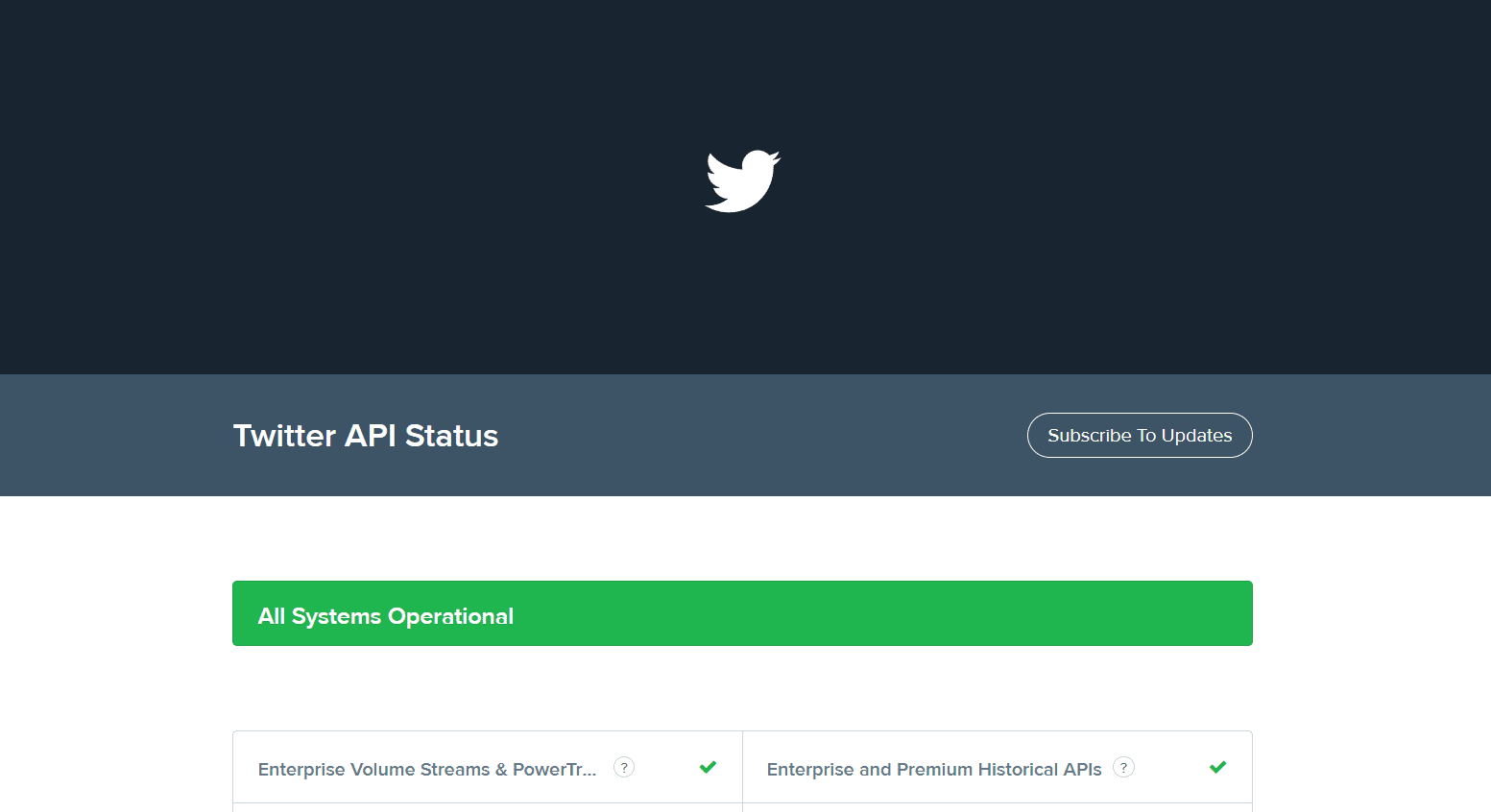
Baca Juga: Cara Mematikan Konten Sensitif di Twitter
Metode 3: Beralih ke Koneksi Internet Berbeda
Untuk melihat konten sensitif di Twitter juga tidak mungkin jika ada masalah terkait jaringan di perangkat Anda. Jika Anda tidak dapat memuat file media, gambar, atau video di Twitter, Anda harus memeriksa konektivitas internet Anda. Jika ada masalah dengan koneksi Anda, Anda dapat beralih ke Wi-Fi atau jaringan data lain untuk mengatasi kesalahan tersebut. Saat menemukan kesalahan konektivitas, Anda juga dapat merujuk ke panduan kami tentang 10 Cara Memperbaiki Android yang Terhubung Ke WiFi Tapi Tidak Ada Internet.
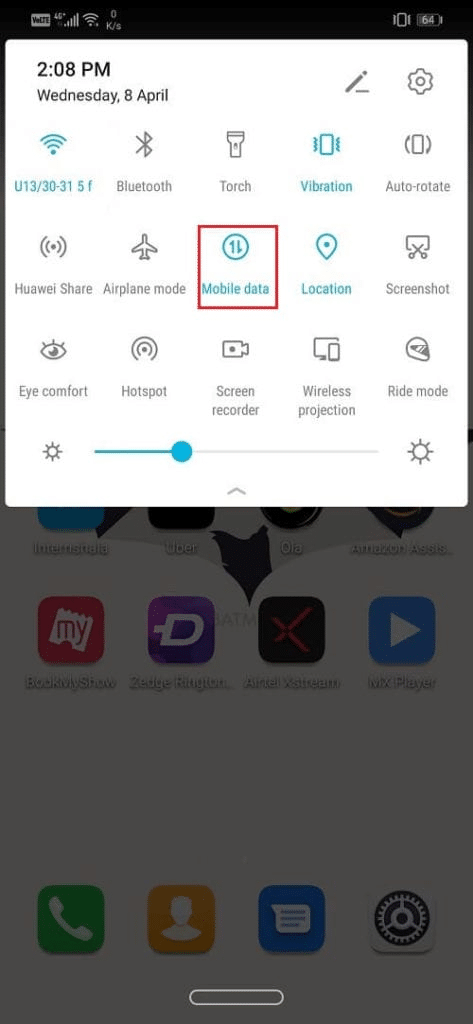
Metode 4: Hapus Cache Twitter
Hal lain yang dapat Anda lakukan untuk memuat media di Twitter adalah menghapus cache aplikasi. Seiring waktu, cache dan file tersimpan Twitter mungkin rusak. Ini dapat menyebabkan masalah lagging di aplikasi serta kesalahan pemuatan media. Jadi, untuk menghindari masalah ini, coba bersihkan cache aplikasi Twitter menggunakan langkah-langkah berikut:
1. Luncurkan Pengaturan di perangkat Android Anda dan buka Aplikasi dari menunya.
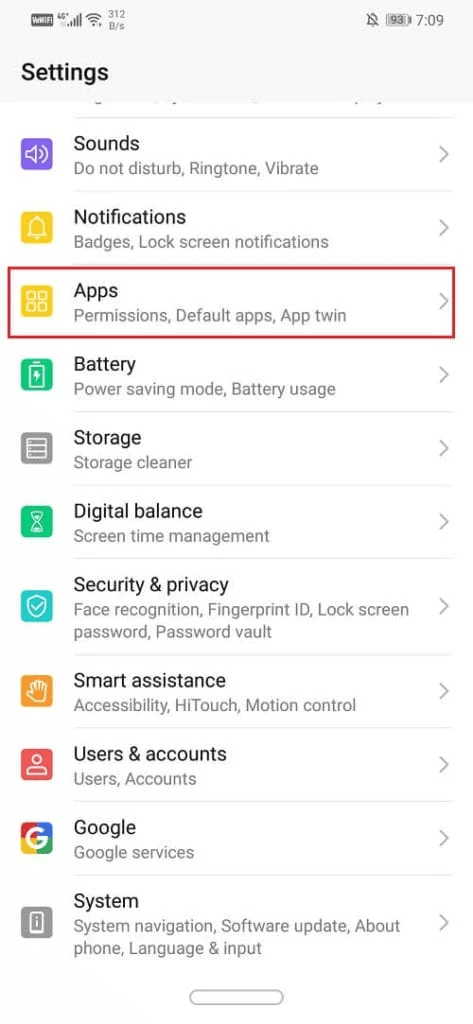
2. Sekarang, cari Twitter dari daftar dan buka.
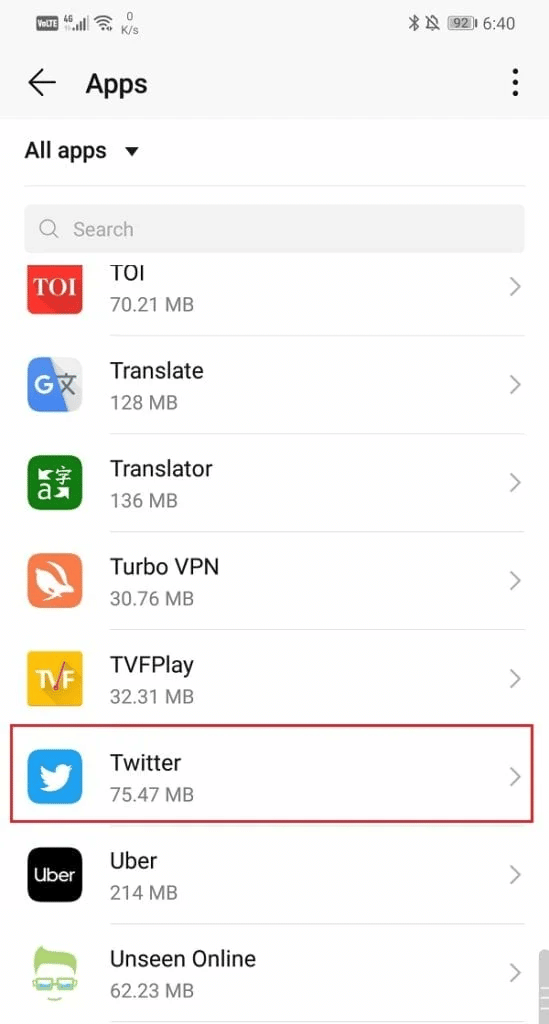
3. Di Info aplikasi Twitter, ketuk Penyimpanan .
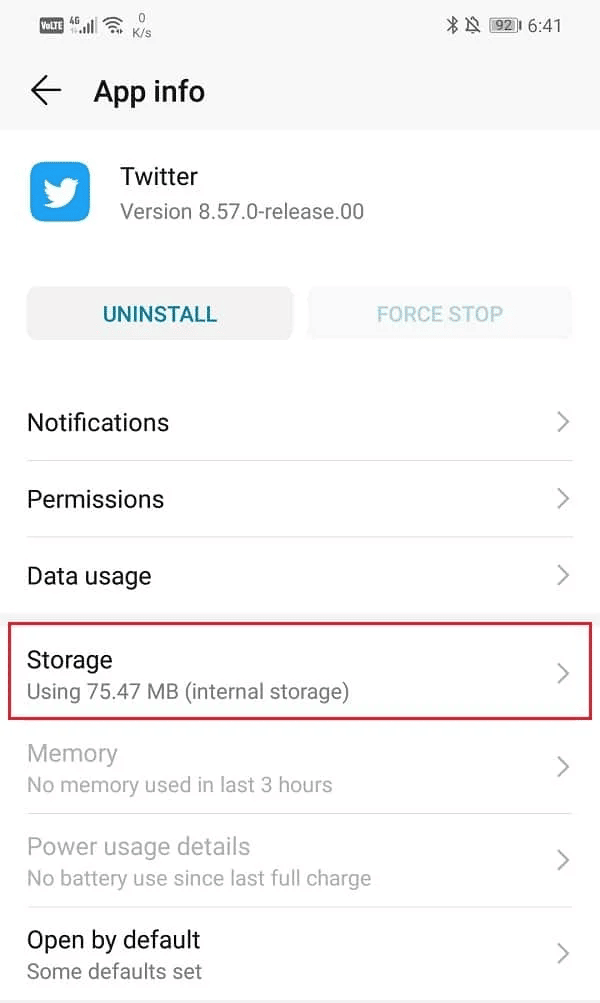
4. Sekarang, ketuk CLEAR CACHE untuk melanjutkan metode ini.
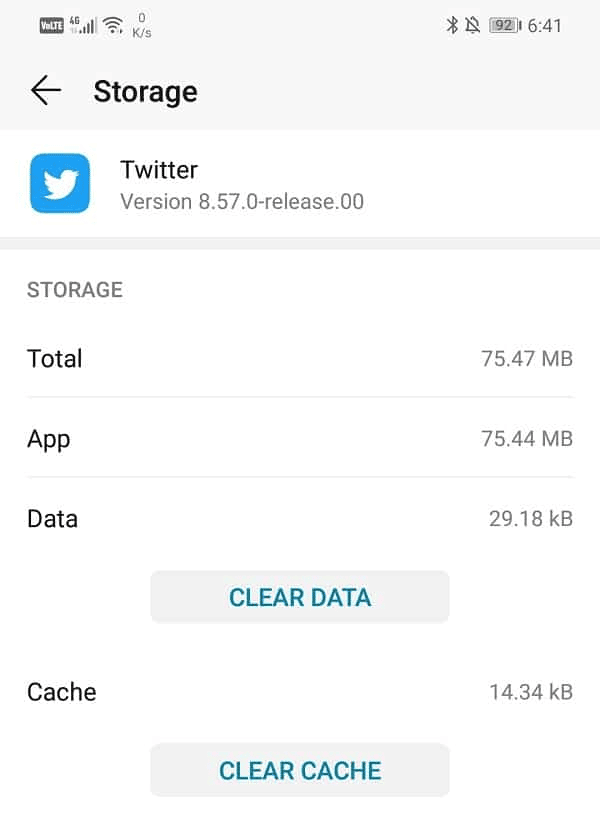
Setelah cache aplikasi dibersihkan, luncurkan Twitter lagi dan periksa apakah kesalahan media telah diperbaiki.

Baca Juga: 3 Cara Mudah Mencari Akun Twitter Berdasarkan Nomor Telepon
Metode 5: Perbarui Aplikasi Twitter
Memperbarui aplikasi Twitter adalah metode lain yang dapat Anda coba untuk menyelesaikan kesalahan konten Twitter tidak tersedia. Memperbarui aplikasi akan membantu Anda menyelesaikan masalah apa pun dalam aplikasi, gangguan kecil, dan bug yang mungkin mengganggu karena versi yang lebih lama. Memperbarui aplikasi di Android adalah tugas yang mudah. Untuk mengetahui lebih lanjut tentang itu, Anda dapat memeriksa panduan kami tentang Cara Memperbarui Semua Aplikasi Android Secara Otomatis Sekaligus yang akan membantu Anda memperbarui semua aplikasi usang di ponsel Android Anda.
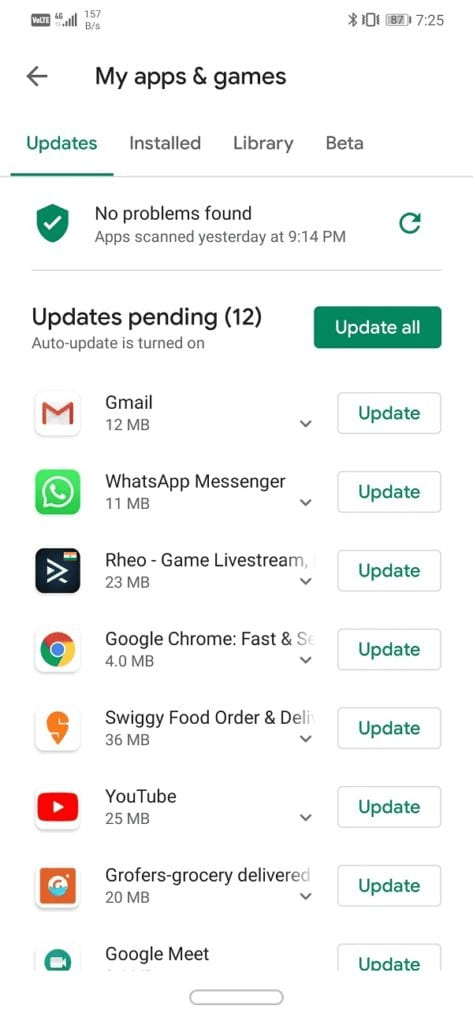
Metode 6: Perbarui Perangkat Lunak Perangkat
Tidak hanya aplikasi di ponsel cerdas Anda yang memerlukan pembaruan, tetapi sistem operasi perangkat Anda juga harus diperbarui secara berkala. Untuk mengatasi kesalahan media ini tidak tersedia Twitter, instal versi terbaru yang tersedia di perangkat Anda. Untuk lebih lanjut, lihat panduan kami tentang Cara Memperbarui Android Secara Manual Ke Versi Terbaru.
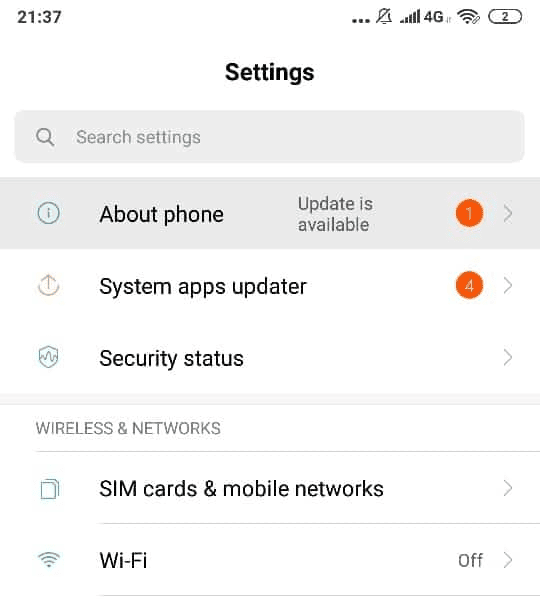
Baca Juga: Cara Menggunakan Bookmark di Twitter
Metode 7: Instal ulang Aplikasi Twitter
Jika ada masalah dengan penginstalan aplikasi Twitter, bug dalam versi perangkat lunak, atau masalah dengan konfigurasi aplikasi sehingga Anda tidak dapat melihat konten sensitif di Twitter, coba hapus instalan lalu instal ulang aplikasi Twitter di ponsel Android Anda. Untuk mengetahui bagaimana Anda dapat melakukannya, ikuti langkah-langkah yang tercantum di bawah ini:
1. Pertama, ketuk dan tahan ikon Twitter di layar Anda.
2. Kemudian, klik opsi Uninstall yang muncul di layar.

3. Setelah menguninstall aplikasi, reboot perangkat Anda.
4. Sekarang, buka Play Store di ponsel Anda untuk menginstal ulang Twitter.
5. Cari Twitter di dalamnya dan klik tombol Instal .
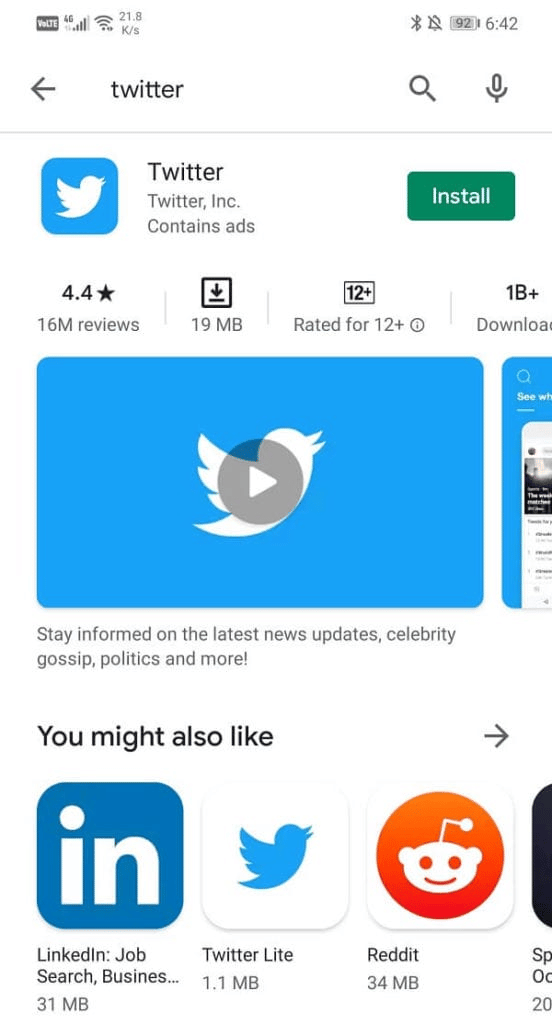
6. Terakhir, luncurkan aplikasi dan masuk dengan kredensial Anda untuk memeriksa apakah masalah media tidak memuat telah diperbaiki.
Baca Juga: Cara Menghindari Doxxed di Twitter
Metode 8: Hubungi Dukungan Twitter
Terakhir, jika Anda masih tidak dapat menyelesaikan kesalahan konten Twitter tidak tersedia setelah mencoba semua metode yang disebutkan di atas, sebagai upaya terakhir, coba hubungi Pusat Bantuan Twitter untuk mendapatkan bantuan profesional. Anda dapat menyampaikan masalah yang Anda hadapi kepada tim teknis yang akan membantu Anda dalam memperbaiki masalah tersebut sesegera mungkin.
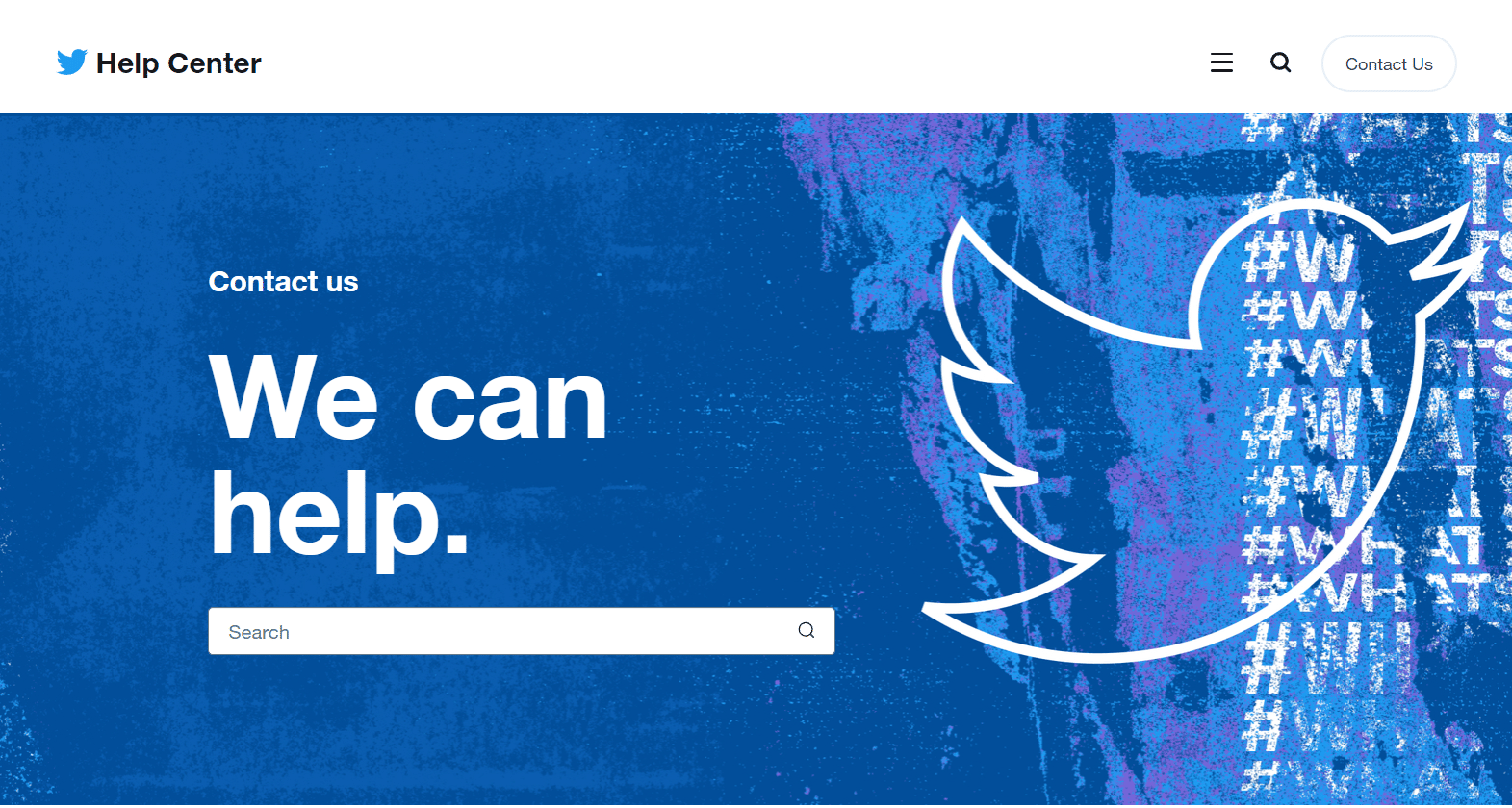
Pertanyaan yang Sering Diajukan (FAQ)
Q1. Mengapa media tidak muncul di aplikasi Twitter saya?
Jwb. Jika Anda tidak dapat melihat media di aplikasi Twitter Anda, itu mungkin karena cache aplikasi yang rusak . Anda dapat mencoba menghapus cache aplikasi Twitter dari perangkat seluler Anda untuk mengatasi masalah ini.
Q2. Bagaimana cara mengaktifkan media di Twitter?
Jwb. Untuk mengaktifkan media di akun Twitter Anda, luncurkan Twitter di browser dan kunjungi halaman profil Anda. Sekarang, klik pada tab media untuk mengaktifkannya.
Q3. Berapa batas media untuk Twitter?
Jwb. Untuk video Tweet, batas ukuran file maksimum adalah 512 MB . Anda juga dapat mengupload video yang berdurasi lebih dari 2 menit 20 detik dan memangkasnya agar tidak melewati batas media.
Q4. Mengapa Twitter membatasi akun saya?
Jwb. Pembatasan akun di Twitter terkait dengan pelanggaran aturan Twitter . Jika Anda melanggar aturan dengan memposting atau mengikuti keterlibatan agresif, akun Anda mungkin akan dibatasi di platform.
Q5. Apa yang terjadi jika Twitter membatasi akun Anda?
Jwb. Jika Twitter membatasi akun Anda, Anda tidak akan memiliki akses sementara ke akun Anda atau beberapa fitur akun Anda mungkin akan dinonaktifkan untuk sementara .
Direkomendasikan:
- 13 Cara Memperbaiki Apple Maps Tidak Berfungsi
- Cara Mendengarkan Pesan Suara Instagram
- 9 Cara Memperbaiki Halaman Tidak Ada di Twitter
- Dapatkah Anda Melihat Siapa yang Menguntit Profil Twitter Anda?
Kami harap dokumen kami di media ini tidak tersedia Twitter sangat membantu dalam memandu Anda tentang kesalahan ini secara mendetail, alasan yang memicunya, dan berbagai metode yang dapat membantu Anda memperbaikinya. Anda dapat meninggalkan komentar berharga Anda di bawah ini untuk memberi tahu kami tentang pertanyaan atau saran Anda.
